WordPressの「パターン」という機能。
「再利用ブロックと何が違うの?」「同期ってどういう意味?」といった疑問を持っている方も多いのではないでしょうか。
私も最初はよくわからず、せっかく便利な機能をうまく使えていませんでした。
しかし使い方を理解してからは、記事作成が一気に効率化され、サイト全体のデザインも統一できるようになりました。
この記事では、初心者でも迷わないように パターンの基本操作から効率化のコツ、エクスポート/インポートの活用方法 までをステップごとに解説します。
さらに、AFFINGER専用機能「マイブロック」との違いや組み合わせメリットも紹介するので、ぜひ参考にしてくださいね。
パターンとは?

WordPressの「パターン」とは、よく使うブロックの組み合わせをあらかじめ登録して、簡単に呼び出せる機能のことです。
たとえば、見出し+本文+ボタンをセットにしておけば、次回からワンクリックで同じレイアウトを呼び出せます。
「似たような機能で再利用ブロックがあったけど、違いは何?」と思う方も多いと思います。
大きな違いは以下のとおり。
- 再利用ブロック:
登録したものを呼び出すと「すべて同じ内容に同期される」 - パターン:
登録したものを呼び出しても「それぞれ独立して編集できる」
つまり、再利用ブロックは「共通パーツの一元管理」に向いていて、パターンは「記事ごとに少しずつ中身を変えたい要素」に向いています。
実際に私も、以前は再利用ブロックばかり使っていて「ちょっと変えたいだけなのに全部に反映されてしまう…」と困っていました。
パターンを使うようになってからは、自由度が高くなり記事作成がずいぶん楽になりました。
パターンを使うメリットをまとめると以下のとおりです。
- 毎回レイアウトを作り直す必要がなく、記事作成が効率化できる
- デザインの統一感を保てる
- 初心者でもクリックだけで整ったレイアウトを呼び出せる
まずは「よく使うセット」をパターン登録しておくだけで、作業スピードが大きく変わりますよ。
パターンの基本操作
ここからは、実際にパターンを作成・活用する手順を解説します。
「同期ON/OFF」や「呼び出し方法」など、よく迷うポイントも整理しておきました。
パターンの新規作成手順
パターンを作成する方法は大きく分けて2つあります。
管理画面から新規作成
- 管理画面左メニューの「パターン」をクリック
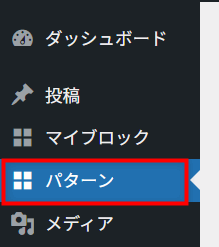
- 「パターンを追加」を選択
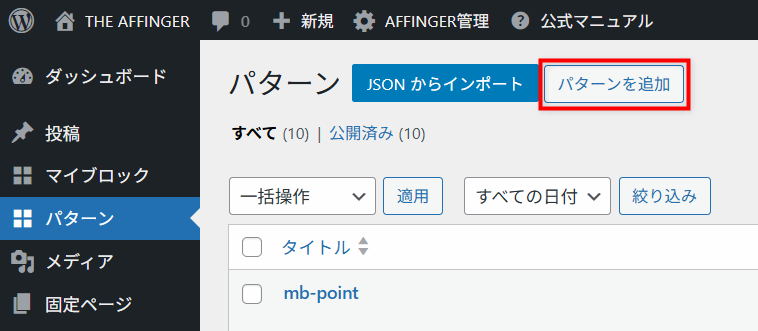
- パターン名前を入力し「生成」をクリック
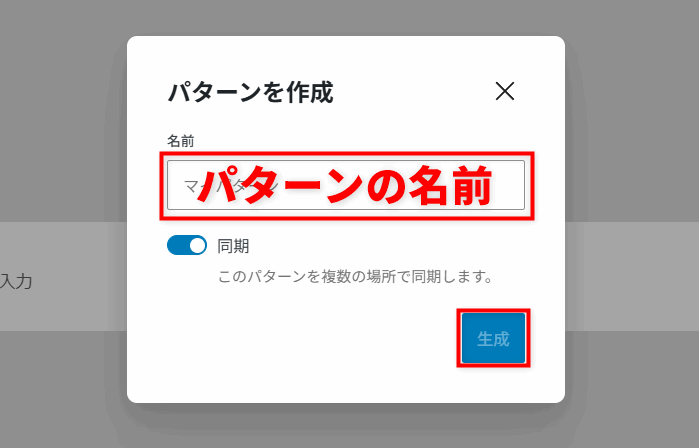
- パターン化したいブロックを編集画面で作成し「公開」を押す
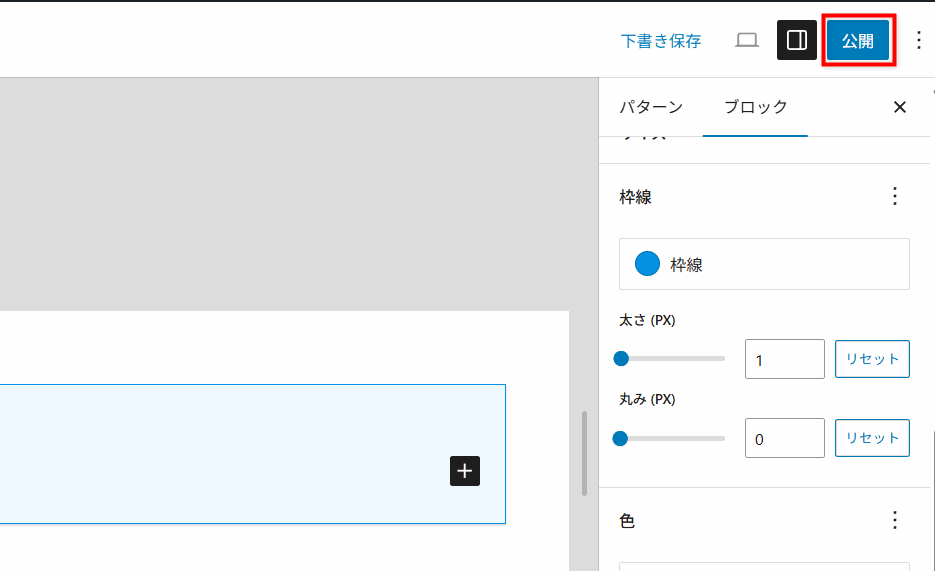
この方法では、あらかじめパターン専用の画面でまとめて作成できるので、整理整頓しやすいのが特徴です。
投稿記事内から作成
- 投稿記事内でパターンとして登録したい装飾や文章を選択
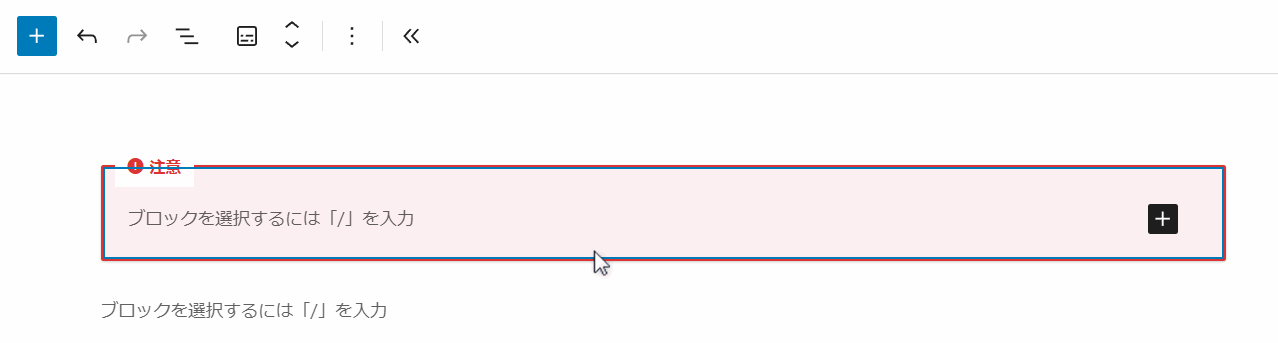
- ツールバー右端のオプション「
 (三点リーダー)」をクリック
(三点リーダー)」をクリック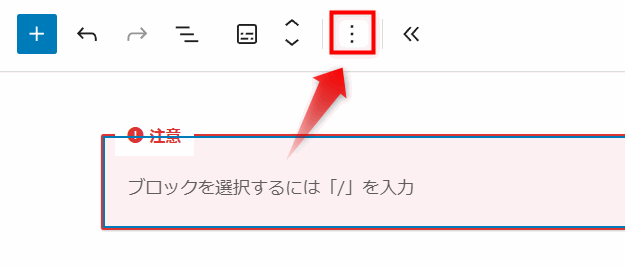
- 「パターンを作成」を選択
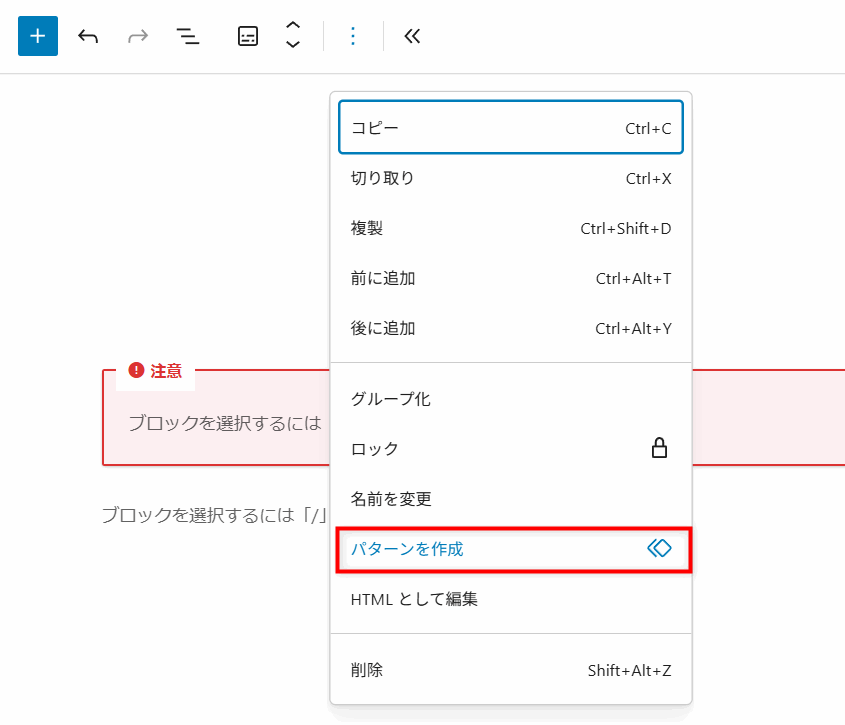
- パターン名を入力→カテゴリ選択→「追加」をクリック
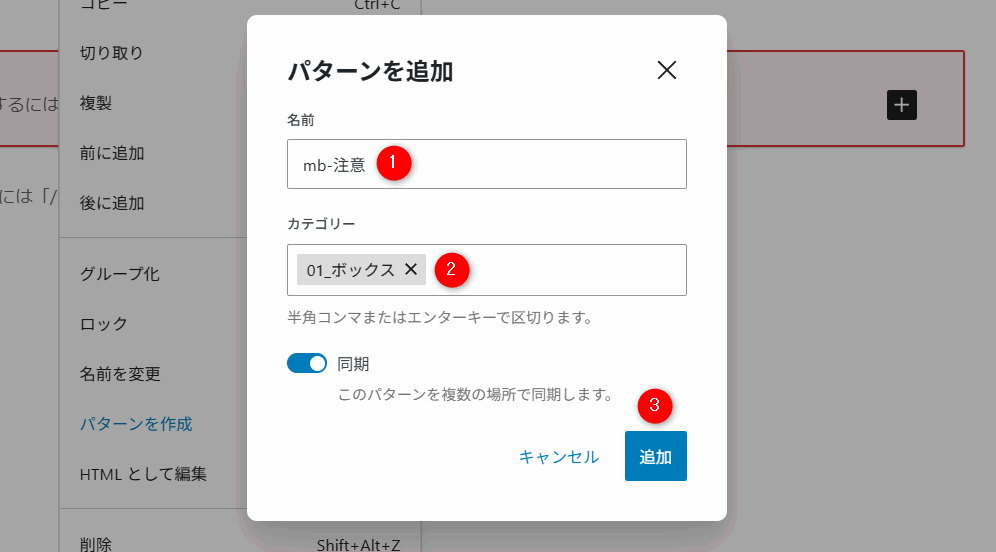
記事を書きながら思いついたデザインを、そのままパターンに登録できるのでとても便利です。
初心者の方はまず「記事内から作成する方法」が手軽でおすすめです。
慣れてきたら「管理画面から整理して作成」すると、パターンが増えても探しやすくなります。
同期ON/OFFの違いと使い分け
パターンを登録するときに「同期ON」と「同期OFF」を選べます。
この設定が意外と重要なので、初心者の方でもイメージしやすいように解説します。
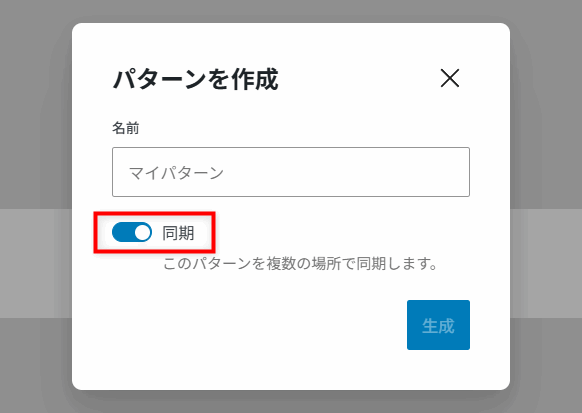
- 同期ON:
登録したパターンを編集すると、その内容がすべての呼び出し先に反映されます。
(例:サイト全体で同じ「お問い合わせバナー」を使っている場合、1か所を直せば全ページのバナーが自動で更新される。) - 同期OFF:
呼び出したパターンを、それぞれ独立して編集できます。
(例:「注意ボックス」をパターン登録しておけば、記事ごとに文章や色を変えて使える。)
おすすめの使い分けは以下のとおりです。
- 記事ごとに微調整したい装飾(注意ボックス・メモ枠など) → 同期OFF
- サイト全体で同じデザインを使いたいパーツ(CTA・広告バナーなど) → 同期ON
初心者の方はまず 「同期OFF」 で登録して使ってみると安心です。
慣れてきたら、サイト共通パーツに 「同期ON」 を活用してみましょう。
パターンの呼び出し方法
呼び出し方は大きく2つあります。
- + ボタンから選択
編集画面の「 」をクリックし、「パターン」タブから呼び出す方法。
」をクリックし、「パターン」タブから呼び出す方法。 - /入力で呼び出す
半角スラッシュ(/)を入力してパターン名を打つと、即座に候補が表示されます。

「/呼び出し」は慣れると爆速で、私も記事を書きながら多用しています!
効率化のコツ(中級者向け)

パターンを使いこなすと、記事作成のスピードが一気に変わります。
ここでは、私が実際に使っていて便利だと感じた効率化のコツを紹介します。
命名規則(短縮コード化)
パターン名をわかりやすく付けるのは基本ですが、
さらに「短縮コード化」すると呼び出しがスムーズになります。
/入力で呼び出すとき、短い名前の方が圧倒的に早いです。
単語登録で / 呼び出しを爆速化
私はよく使うパターン名をPCの単語登録に入れています。
たとえば「mb」と入力すると「mybox」が出るようにしておくと、記事作成の流れを止めずに挿入できます。
カテゴリ・ライブラリ設計
パターンを作りすぎると逆に探すのが大変になります。
そこで「カテゴリ」を分けて整理しておくのがおすすめです。
自分なりのライブラリを作っておくと、ストックが増えても迷いません。
不要パターンの整理・棚卸し
定期的にパターンを見直し、使っていないものは削除しましょう。
「とりあえず保存したけど使ってない」ものを減らすと、パターン選びがシンプルになり、作業効率も上がります。
エクスポート/インポート

作成したパターンは、JSON形式でエクスポート/インポートすることができます。
これを使えば、自分の環境を別サイトにコピーしたり、チームで共有したりするのがとても簡単です。
エクスポートの手順
- 管理画面 → 「パターン」一覧を開く
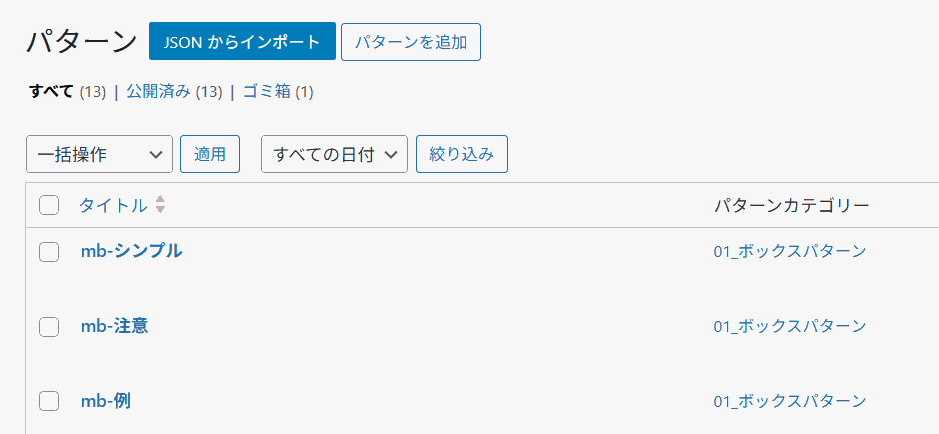
- 各パターンのタイトル下にあるメニューから「JSON としてエクスポート」をクリック
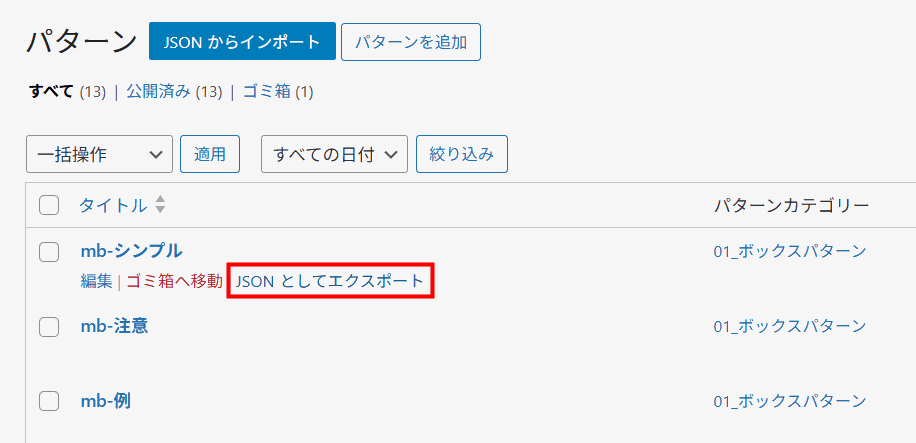
- JSONファイルとして「名前を付けて保存」ができます
この操作で、個別パターンごとにエクスポートできます。
インポートの手順
- 管理画面 → 「パターン」一覧を開く
- 一覧画面の上部にある「JSON からインポート」ボタンをクリック
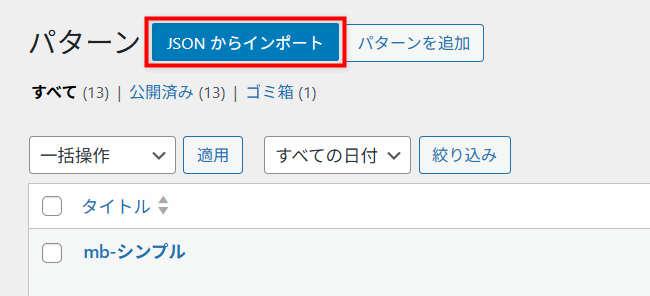
- 保存している「JSONファイル」を選択して「インポート」をクリック

これで別サイトにも同じパターンを反映できます。

私も複数サイトを運営しているので、この機能は欠かせません。
活用シーン
- 複数サイト運営:
→ 一度作ったパターンを他サイトでも使える - チーム運用:
→ 共通のデザインセットを配布して作業を統一できる - スターターキット:
→ 初心者向けに便利なパターンをまとめて配布できる
特に最後の「スターターキット」は、初心者がつまずきやすいデザイン構築を一気に解決できる仕組みです。
当サイトでも、パターン初期セット(JSONファイル)を特典として配布する予定なので、ぜひチェックしてみてください。
AFFINGER専用「マイブロック」との違い・組み合わせ

ここまでWordPress標準機能「パターン」を紹介してきましたが、AFFINGERにはこれと似た「マイブロック」という専用機能があります。
パターンとマイブロックの違い
どちらも「よく使うブロックを登録して呼び出す」という点ではほぼ同じです。
ただし、次のような違いがあります。
- パターン:
WordPress標準機能。記事本文内で繰り返し使う装飾やレイアウトに便利 - マイブロック:
AFFINGER専用機能。ショートコードを発行できるため、ウィジェットなど「パターンが使えない場所」にも配置できる
どう使い分ける?
- 記事内の装飾やよく使うレイアウト → パターンのほうがシンプルで使いやすい
- 後からまとめて修正したい要素(例:CTA) や ウィジェット内など本文以外の場所 → マイブロックが活躍
私自身は、記事作成の効率化にはパターンを、全体共通のパーツやウィジェットにはマイブロックを活用しています。
さらに詳しく知りたい方へ
- AFFINGERを使っている方は
→ マイブロック解説記事へ - 標準機能と専用機能の使い分けは
→ マイブロック×パターン使い分け記事へ
両方を理解して使い分けることで、記事作成もサイト運営も格段に効率化できます。
特に「稼ぐためのサイト運営」を考えている方には、AFFINGERのマイブロックは強力な武器になりますよ。
まとめ
WordPressの「パターン」は、初心者から中級者まで幅広く活用できる便利な機能です。
- 初心者の方は、まず「同期OFF」で登録して記事作成を効率化
- 中級者の方は、「同期ON」で共通パーツを一元管理すると便利
- JSONエクスポート/インポートで、複数サイトやチーム運用にも対応可能
そして、さらに効率化したい方は AFFINGER専用の「マイブロック」 を併用するのがおすすめです。
パターンとマイブロックを組み合わせることで、記事作成からデザイン統一まで一気にラクになります。
👉 次に読むべき記事はこちら
また、当サイト限定の スターターキット(便利なパターン初期セット) も特典として配布しています。
効率的に記事作成を進めたい方は、ぜひダウンロードして活用してくださいね。















